
Configurarea reținerilor salariale
Pentru operarea reținerilor salariale în Nexus este recomandat să ne asigurăm că acestea sunt configurate corect.
Configurarea/definirea reținerilor se face în modulul Nomenclator rețineri salariale, unde regăsim o serie de rețineri predefinite, utilizatorul având posibilitatea de a le modifica/șterge pe acestea sau de a adăuga alte rețineri noi.
Adăugarea unei rețineri se face acționând butonul Adaug din meniu de sus al modulului:
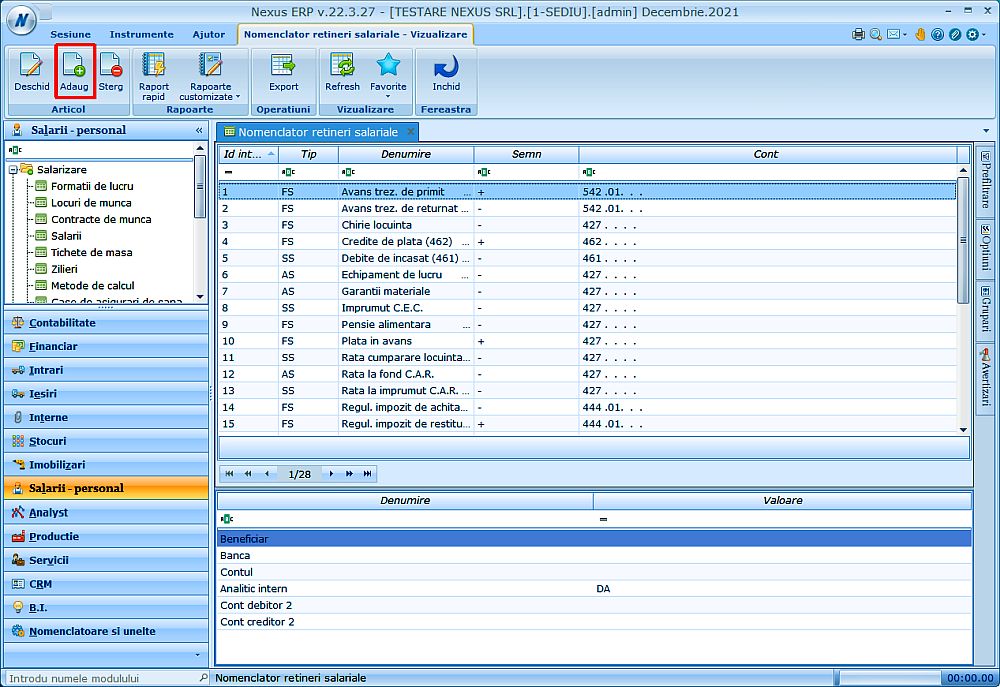
În fereastra care se deschide vom completa următoarele câmpuri:
Configurare informații reținere
- Tip - semnifică tipul reținerii și poate avea următoarele valori:
- AS - Adauga sold => vom alege acest tip de reținere atunci când dorim sa urmărim atingerea unui prag, de la care nu vom mai continua să operăm reținerea salariatului. De exemplu putem configura o astfel de reținere în cazul garanțiilor materiale;
- FS - Fara sold => vom alege acest tip de reținere atunci când nu urmărim soldul reținerii. De exemplu când avem o reținere de tipul pensiei private, care are lună de luna aceeași valoare;
- SS - Scade sold => vom alege acest tip de reținere atunci când urmărim soldul reținerii. De exemplu în cazul în care primim o poprire de la un executor judecătoresc și dorim să urmărim soldul până în momentul în care am reținut toată suma menționată de executor în decizia primită.
- Semn(-/+)
- - => vom alege semnul minus atunci când dorim ca suma înregistrată pe acest tip de reținere să fie scăzută din salariul angajatului;
- +=> vom alege semnul plus atunci când dorim ca suma înregistrată pe acest tip de reținere să fie adunată la salariul angajatului. Re
- Denumire => vom completa denumirea reținerii
- Denumire alternativa => vom completa denumirea alternativă pentru afișare în rapoarte (util în cazul în care fluturașul se listează în limba englează)
- Tip grupare => reprezintă gruparea din care face parte reținerea și poate lua valorile:
- Fara - atunci când reținerea nu face parte din nici o grupare,
- C.A.R. - util în cazul în care se utilizează mai multe rețineri de tip CAR și se dorește cumularea acestora,
- Interne - atunci când reținerile sunt cauzate de activitatea interna a angajatorului și se dorește cumularea acestora,
- Externe - atunci când reținerile sunt cauzate de evenimente care nu țin de desfășurarea activității companiei și se dorește cumularea acestora (de exemplu: urmărirea silita în situația în care salariatul nu își executa obligația de bunăvoie : poprire banca, execuție judecătoreasca etc.).
- Procent - Se completează valoarea procentului, atunci când dorim ca reținerea să fie calculată aplicând un procent la o anumită bază de calcul.
- Baza de calcul - Se alege din listă baza de calcul la care se va aplica procentul menționat mai sus.
- Prioritatea reținerii - Se completează prioritatea reținerii (0=prioritate maximă).
- Se retine la - Menționăm la care chenzină se va opera reținerea, respectiv la Lichidare sau la Avans.
Configurare conturi reținere
- Cont - Se completează contul contabil, din balanța de verificare, în care vor fi înregistrate valorile aferente acestei rețineri.
- Generare nota contabila - vom menționa modul în care dorim sa fie generată nota contabilă aferentă acestei rețineri, respectiv:
- -NC fără analitic - atunci când se dorește ca nota contabilă privind reținerea să se genereze fără vreun analitic
- -NC cu analitic intern cu salariat,
- -NC cu analitic de la formație
- Virat către (Beneficiar) - Se completează numele beneficiarului reținerii.
- Cont debitor2 - Se completează contul debitor, din balanța de verificare, unde sunt înregistrate valorile aferente reținerilor salariale.
- Cont creditor2 - Se completează contul creditor, din balanța de verificare, unde sunt înregistrate valorile aferente reținerilor salariale.
- Banca - Se alege numele băncii. Tastați
pentru activare meniu selecție banca. - Cont banca - Se completează contul bancar al beneficiarului.
- Cont OE DB - Se completează simbolul contului de ordine si evidenta debitor din balanța de ordine si evidenta.
- Articol bugetar - Se alege tipul articolului bugetar aferent reținerii salariale.
